O Chrome possui um recurso de zoom que se aplica a todosguias que você abriu. É universalmente aplicado a todas as guias do mesmo domínio que você abriu. Depois de aumentar o zoom em uma página e não é possível aumentar o zoom por guia. Isso é problemático para usuários que talvez precisem ampliar algumas páginas difíceis de ler, mas não outras. Alguns usuários usam o zoom seletivamente porque têm deficiência visual, enquanto alguns sites tornam necessário o uso porque foram mal projetados. Portanto, é irritante quando você precisa ampliar todas as guias de um domínio específico, em vez de apenas o necessário. Para remediar isso, você pode usar uma extensão do Chrome chamada W Zoom que permite definir os níveis de zoom no Chrome por guia.
Instale o W Zoom e ele adicionará uma lupaícone próximo à barra de URL. Antes de começar a usá-lo, defina o nível de zoom no Chrome como 100%. Para fazer isso, pressione Ctrl + 0 ou clique no ícone de hambúrguer no canto superior direito e defina o valor em "Zoom" para 100.
Navegue até a guia da qual deseja aumentar / diminuir o zoom e clique no ícone W Zoom. No pop-up que é aberto, selecione a opção "Somente esta guia" e defina o valor do zoom para o que você precisar.
Se você deseja aumentar o zoom, defina um valor que sejamaior que 100%, ou seja, 110% ou use o botão de adição para aumentá-lo. Se desejar diminuir o zoom, defina um valor inferior a 100%, ou seja, 90% ou use o botão de menos para diminuí-lo.

Você pode usar o W Zoom para ampliar automaticamente todos ospáginas originárias do mesmo domínio. Se você estiver navegando em um site difícil de ler, mas provavelmente estiver lendo várias páginas do mesmo domínio, a opção "Todas as guias do mesmo site" fará com que qualquer página desse site, independentemente de ser aberto na mesma guia ou em uma nova, é ampliado. Essa opção imita o recurso de zoom no Chrome.
A opção "Todas as guias abaixo do caminho" será exibida.amplie automaticamente todas as páginas de um domínio específico que você definiu na opção da extensão. Para definir o domínio, acesse as configurações da extensão. Na guia "Por caminho", digite o URL no qual você deseja aumentar o zoom e defina o nível de zoom. Para automatizar isso, ou seja, não abra a interface do usuário da extensão para definir o zoom, vá para a guia "Configurações básicas" e defina o modo de zoom padrão como "Guia de zoom de acordo com o caminho".
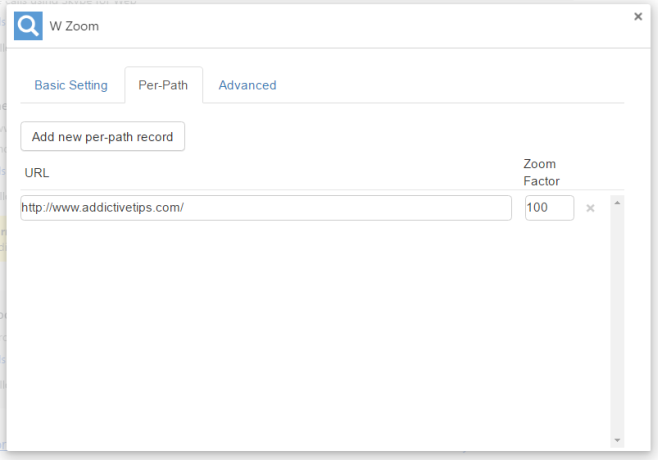
As configurações básicas também permitem selecionar como uma guia é ampliada, ou seja, em qual proporção, por qual diferença incremental ou o tamanho do zoom incremental em etapas quando você usa os botões.
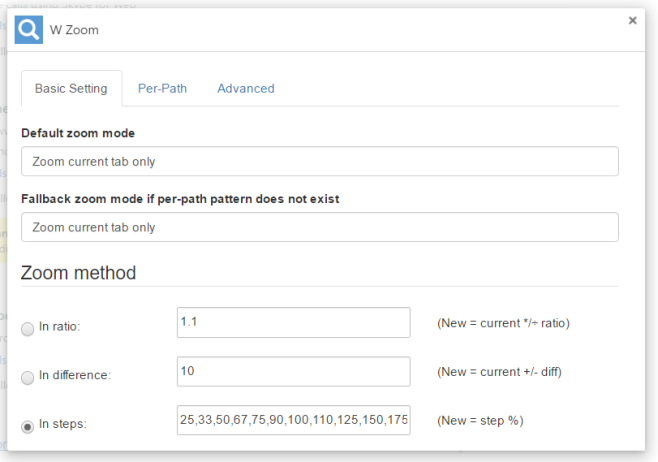
W Zoom é uma excelente extensão que fornece todas as configurações necessárias em uma ferramenta de zoom.
Instale o W Zoom na Chrome Web Store













Comentários